Wenn Sie Bilder an Ihre Kollegen, Chefs oder Kunden senden, müssen Sie sie manchmal zunächst komprimieren, um die Dateigröße zu verringern. Dann müssen Sie sie manchmal als PDF-Dateien versenden. Was, wenn Sie beides tun müssen? Wir helfen Ihnen dabei. Im Folgenden finden Sie die besten Tools, mit denen Sie Bilder in PDF komprimieren können.
Die Tools in der folgenden Liste sind in verschiedene Kategorien unterteilt. Sie haben mehrere Möglichkeiten, wenn Sie Bilder online in PDFs komprimieren möchten. Und wenn Sie eine Desktop- oder Handy-App verwenden möchten, finden Sie ausführliche Anleitungen zur Verwendung der auf diesen Plattformen verfügbaren Tools.
In diesem Artikel
Wie man Bilder unter Windows in PDFs komprimiert
Online Tools sind großartig, aber sie sind nicht jedermanns Sache. Vielleicht haben Sie Bedenken bezüglich des Datenschutzes oder Sie mögen die Stabilität von Desktop-Anwendungen mehr. Wenn ja, sollten Sie Wondershare PDFelement ausprobieren.
Wondershare PDFelement - PDF Editor Es ist ein robuster PDF-Reader, -Editor, -Converter und -Komprimierer. Es ist in der Tat eines der Tools, die Ihnen bei diesem Problem helfen können.
Folgen Sie diesen Schritten, um Bilder in PDFs zu konvertieren und sie zu komprimieren, um die Dateigröße zu verringern.
 G2-Wertung: 4.5/5 |
G2-Wertung: 4.5/5 |  100 % Sicher |
100 % Sicher |1. Bilder in PDFs konvertieren
Schritt 1 Starten Sie PDFelement.
Schritt 2 Klicken Sie auf PDF erstellen > Aus Datei > wählen Sie das Bild, das Sie konvertieren möchten. PDFelement wandelt das Bild in eine PDF-Datei um.

Schritt 3 Speichern Sie die erstellte Datei.
Alternativ dazu:
- Suchen Sie das Bild, das Sie in eine PDF-Datei umwandeln möchten.
- Klicken Sie mit der rechten Maustaste auf das Bild.
- Wählen Sie "Mit Wondershare PDFelement in PDF erstellen". PDFelement wird geöffnet und Sie sehen das Bild als PDF-Datei.

Schritt 4 Speichern Sie die PDF-Datei auf Ihrem Computer.
2. Komprimieren der PDF-Datei
Schritt 1 Das Beste an der Verwendung von PDFelement für die Bild-zu-PDF-Komprimierung ist der rationelle Prozess. Sie müssen die aus dem Bild erstellte PDF-Datei nicht schließen. Stattdessen können Sie auf Tools klicken, während sie geöffnet ist.
Schritt 2 Drücken Sie auf Komprimieren.
Schritt 3 Wählen Sie ein Kompressionsverhältnis. Wenn Sie ein höheres Verhältnis wählen, wird die Datei kleiner. Klicken Sie auf Anwenden.

Schritt 4 PDFelement komprimiert die PDF-Datei in Sekundenschnelle. Klicken Sie anschließend auf Öffnen, um die Qualität des Bildes zu überprüfen.
Diese unkomplizierte Methode ist schneller als die oben genannten. Sie müssen nicht auf eine andere Seite einer Webseite wechseln. Außerdem müssen Sie das in PDF umgewandelte Bild nicht mehr herunterladen und dann zur Komprimierung erneut hochladen. Sie können es direkt nach dem Konvertieren des Bildes in PDF komprimieren.
Wie man unter Windows auf Mobiltelefonen Bilder in PDFs komprimiert
Was ist, wenn Sie keinen Computer benutzen? Oder Sie haben im Moment keine Internetverbindung. Sie können Wondershare PDFelement auf iOS verwenden, um Bilder in PDFs zu konvertieren und zu komprimieren.
1. Bilder in PDF konvertieren
Schritt 1 Öffnen Sie PDFelement für iOS. Tippen Sie auf das + Symbol.
Schritt 2 Tippen Sie auf Fotos, um Ihre Kamera zu öffnen. Wählen Sie die Bilder, die Sie in PDF konvertieren möchten. Bitte beachten Sie, dass PDFelement, wenn Sie mehrere Bilder auswählen, diese alle in einer PDF-Datei zusammenfasst.
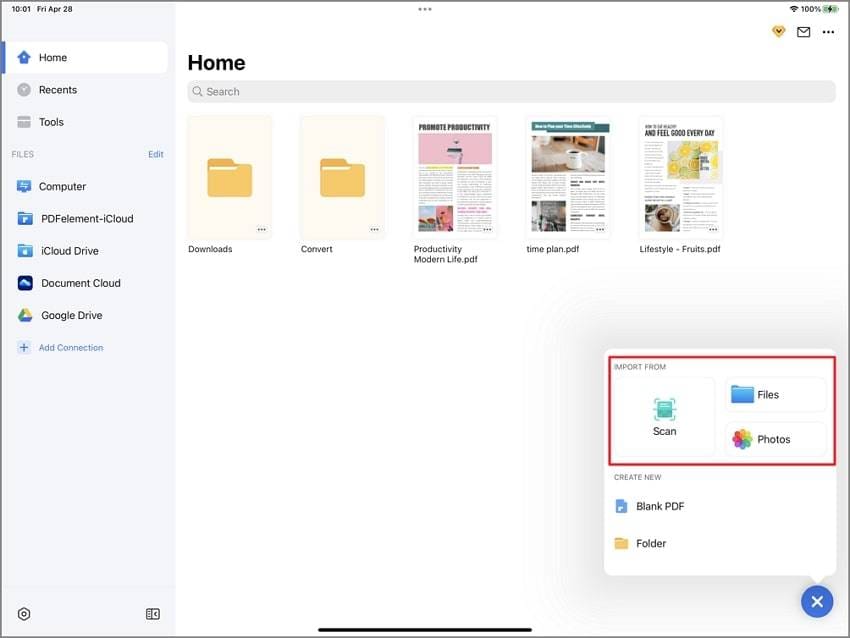
Schritt 3 Nachdem Sie die Bilder in PDFelement importiert haben, tippen Sie auf die Ellipse (...) neben dem Bild. Wenn es mehrere Bilder gibt, tippen Sie auf die Ellipse oben rechts auf dem Bildschirm.
Schritt 4 Tippen Sie auf "In PDF konvertieren".
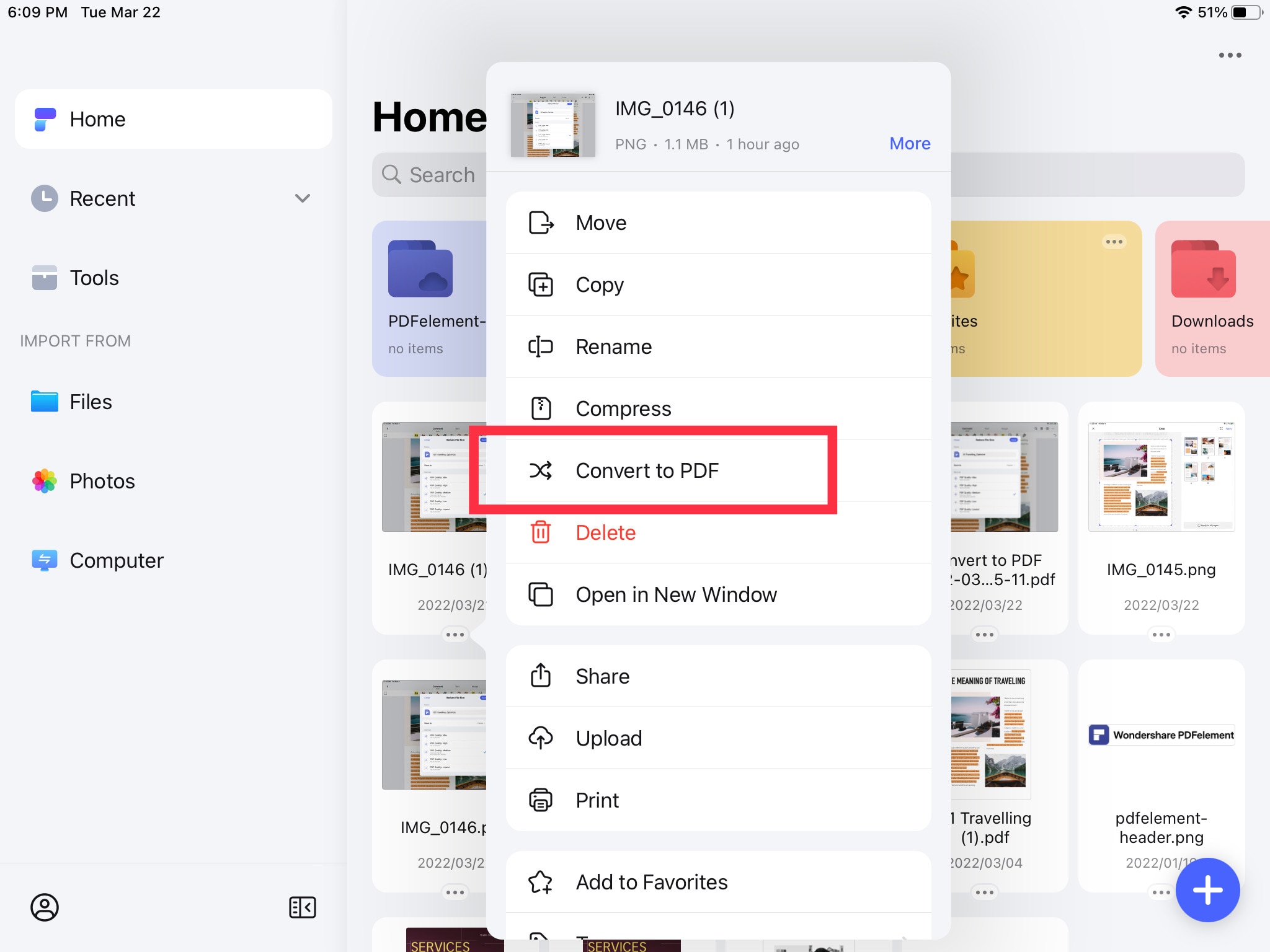
2. Komprimieren Sie die PDF-Datei
Schritt 1 Öffnen Sie die PDF-Datei, die Sie gerade erstellt haben.
Schritt 2 Tippen Sie auf das Symbol mit der Ellipse oben rechts auf dem Bildschirm.
Schritt 3 Wählen Sie "Dateigröße verkleinern".

Schritt 4 Wählen Sie eine Qualität für Ihre komprimierte Datei. Sie sehen die Dateigröße, die jede Option erzeugt, wenn Sie sie auswählen.
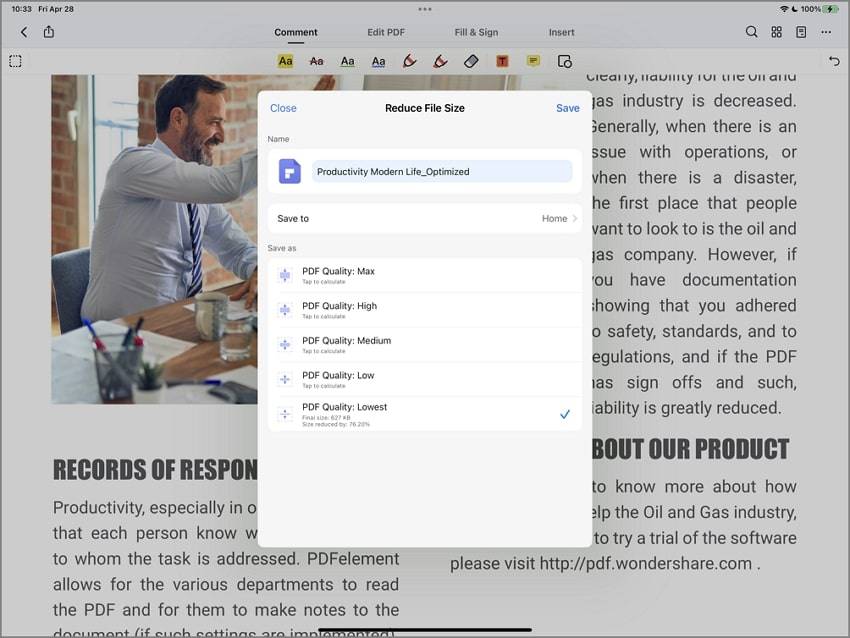
Schritt 5 Tippen Sie auf Speichern.
So können Sie mit nur einer App Bilder in PDFs konvertieren und komprimieren. Es ist ratsam, PDFelement für iOS jetzt herunterzuladen, um diese Aktionen auch dann durchzuführen, wenn Sie keinen Internetzugang haben.
Online-Dienste, mit denen Sie JPEGs in PDFs komprimieren können
Bevor wir fortfahren, noch ein Hinweis. Die Komprimierung von JPEGs in PDFs besteht aus zwei Schritten.
- Zunächst müssen Sie die Bilder in PDF-Dateien umwandeln.
- Anschließend können Sie die PDF-Dateien komprimieren, um die Dateigröße zu verringern.
Damit das klar ist, hier sind die besten Online-Tools für die Konvertierung von Bildern in PDFs und die anschließende Komprimierung.
Adobe Acrobat Online
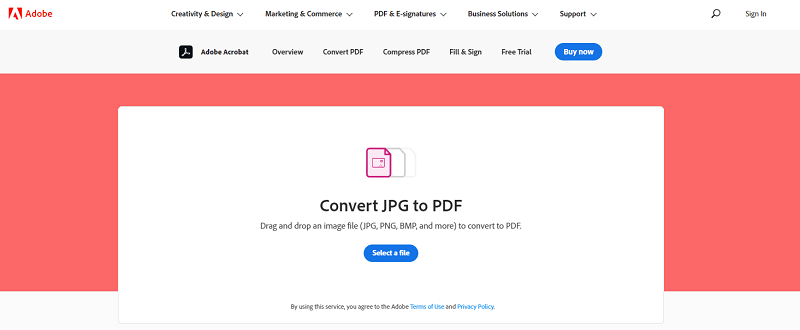
Adobe Acrobat ist das beliebteste PDF-Tool. Es gibt eine Online-Version, die eine Menge praktischer Funktionen bietet. Die beiden Funktionen, die wir uns ansehen werden, sind der Bild-zu-PDF Converter und der PDF-Kompressor.
Warum wir es mögen: Der Bild-zu-PDF Converter ist hervorragend. Es ist leicht zu bedienen, einfach und schnell. Außerdem unterstützt es JPG als Eingabedateityp sowie PNG, BMP und mehr.
Warum Sie es meiden sollten: Sie müssen sich bei Ihrem Konto anmelden, bevor Sie fortfahren können.
Schritte: Importieren Sie die PDF-Datei, wählen Sie Ihre Zielgröße aus den drei Optionen, die Adobe Ihnen zur Verfügung stellt und beginnen Sie mit der Komprimierung. Es dauert weniger als eine Minute. Melden Sie sich an, um die komprimierte Datei kostenlos herunterzuladen.
HiPDF

HiPDF ist eine Online-PDF-Lösung von Wondershare. Die Zuverlässigkeit und Geschwindigkeit dieses Tools gehören zu den bemerkenswertesten Online-Tools für PDF-Konvertierungen und -Komprimierungen.
Schritte:
- Das Konvertieren von Bildern in PDF ist kinderleicht. Wählen Sie das Bild, das Sie konvertieren möchten, starten Sie die Konvertierung und laden Sie die Ausgabedateien herunter. Was uns an HiPDF gefällt, ist, dass es eine Stapelkonvertierung ermöglicht. Das kann Ihnen eine Menge Zeit ersparen.
- Auch die PDF-Komprimierung ist einfach. Wählen Sie die PDFs aus, wählen Sie die Komprimierungsstufe und klicken Sie auf Komprimieren. HiPDF lädt die komprimierte Datei automatisch auf Ihren Computer herunter, sobald dies geschehen ist.
Warum wir es mögen: Die Benutzeroberfläche von HiPDF ist einfach und übersichtlich. Darüber hinaus ist das Komprimieren von Bildern in PDFs problemlos möglich.
Smallpdf

Mit Smallpdf können Sie die PDF-Datei, die Sie mit dem Bild erstellen werden, bearbeiten, bevor sie überhaupt erstellt wird. Im Konvertierungsworkflow können Sie das Papierformat und die Ausrichtung für die PDF-Datei auswählen. Sie können den Rand anpassen, allerdings ist diese Funktion nur in der Pro-Version verfügbar. Wenn Sie mit Ihrer Auswahl zufrieden sind, klicken Sie auf Konvertieren.
Schritte: Nachdem Sie Bilder in PDFs konvertiert haben, gehen Sie auf die Registerkarte Komprimieren. Wählen Sie die Dateien, die Sie komprimieren möchten und wählen Sie eine Komprimierungsmethode.
Warum wir es mögen: Smallpdf akzeptiert viele Bilddateitypen, darunter JPG, PNG, BMP, TIF und mehr.
Warum Sie es meiden sollten: Die stärkere Komprimierungsmethode ist hinter einer Bezahlschranke gesperrt. Dennoch ist Smallpdf eine fantastische Online-PDF-Lösung.
Leute fragen auch
1. Wie kann ich eine 200 KB große PDF-Datei erstellen?
Sie können die PDF-Datei mit Tools wie PDFelement komprimieren, um die Dateigröße zu verringern. Wählen Sie aus den Optionen, die die Programme anbieten, diejenige aus, die Ihnen eine Ausgabedatei mit einer Größe von ≤ 200 kb liefert.
2. Was ist kleiner, JPEG oder PDF?
JPEGs sind kleiner, weil sie nur ein Bild anzeigen, während PDFs umfangreiche Medien enthalten können. Außerdem ist JPEG ein verlustbehaftetes Format. Auch wenn sie kleiner ist, sollten Sie sie in PDFs konvertieren und dann komprimieren, um die Dateigröße zu verringern.
3. Wie speichert man ein PDF als kleineres Bild?
Wenn Sie sich auf die Dateigröße beziehen, können Sie die PDF-Datei komprimieren. Wenn es Ihnen aber um die tatsächliche Größe des Bildes geht, können Sie diese mit PDF-Editoren wie PDFelement anpassen.
4. Wie ändert man die Größe einer PDF-Datei?
Um die Größe der PDF-Datei zu ändern, müssen Sie sie komprimieren. Es wird empfohlen, dies nach der Konvertierung eines Bildes in ein PDF zu tun. Wie bereits erwähnt, sind PDFs größer als JPEGs. Sie müssen die PDF-Datei also komprimieren, um die Dateigröße zu verringern.
5. Warum sollten Sie Bilder in PDFs komprimieren?
Das Versenden von Bildern im JPEG-Format führt zu einem unwiderruflichen Qualitätsverlust. Und zwar, wenn Sie das Bild überhaupt senden können. Die Dateigröße für qualitativ hochwertige Bilder (die in einer professionellen Umgebung am meisten bevorzugt werden) ist groß. Es ist üblich, dass Mailsysteme eine maximale Größe für Anhänge vorsehen. Wenn Ihr Bild also größer als das Limit ist, können Sie es nicht anhängen.
Die Lösung besteht darin, das Bild zu komprimieren. Die Komprimierung des Bildes als JPEG führt jedoch auch zu einem Qualitätsverlust. Es empfiehlt sich also, JPEGs in PDFs zu konvertieren. PDFs ermöglichen es Ihnen, die Qualität des Bildes zu erhalten. Und wenn Sie PDFs komprimieren, verkleinern Sie nur die Dateigröße. Die Qualität des Bildes wird dadurch nicht beeinträchtigt.
Da Sie nun wissen, wozu Sie Bilder in PDFs komprimieren müssen, möchten Sie sicher wissen, welche Tools Sie am besten verwenden können. Bitte fahren Sie mit dem nächsten Abschnitt dieses Artikels fort.
Fazit
Das Versenden von Bildern im JPEG-Format ist keine gute Idee, da dies zu einem Qualitätsverlust führt. Konvertieren Sie sie also zuerst in PDFs. Das Problem ist nun, dass die Dateigröße größer ist. Daher müssen Sie das Bild komprimieren, um die Dateigröße zu verringern. Aus diesem Grund ist es ratsam, ein Tool wie Wondershare PDFelement auf Ihrem Gerät zu installieren. Damit können Sie Bilder zuverlässig, frei und schnell in PDFs komprimieren.






